本文介紹了在Windows 7系統(tǒng)下安裝并配置TP-Link無(wú)線路由器上網(wǎng)的方法,在Windows 7系統(tǒng)下完成TP-Link無(wú)線路由器的安裝和配置,可以分為3個(gè)步驟:1、路由器安裝;2、配置電腦IP;3、配置路由器。
步驟一:路由器安裝
1、電話線上網(wǎng)用戶:準(zhǔn)備2根網(wǎng)線,一根網(wǎng)線用來(lái)連接ADSL Modem(貓)和TP-Link路由器的WAN口;另外一根網(wǎng)線一頭連接在TP-Link路由器的LAN口(1/2/3/4)中的任意一個(gè)接口,另一頭連接Windows XP電腦上的網(wǎng)線接口。

2、網(wǎng)線入戶用戶:只需要準(zhǔn)備一根網(wǎng)線,先把寬帶運(yùn)營(yíng)商接入到你家里的網(wǎng)線插在TP-Link路由器的WAN口;在把自己準(zhǔn)備的網(wǎng)線一頭連接在TP-Link路由器的LAN口(1/2/3/4)中的任意一個(gè)接口,另一頭連接Windows XP系統(tǒng)的電腦。

步驟二:配置電腦IP
1、右擊“網(wǎng)絡(luò)”選擇”屬性”.
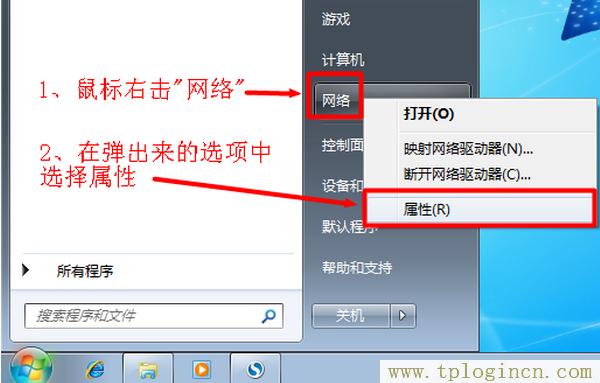
2、點(diǎn)擊“更改適配器設(shè)置”
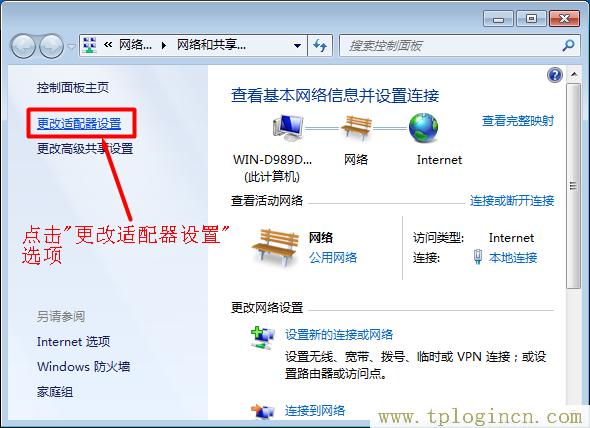
3、右擊“本地連接”選擇“屬性”
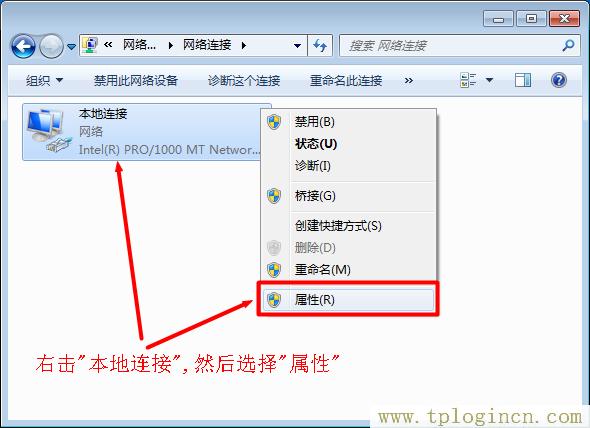
4、——>選擇“Internet協(xié)議版本4(TCP/IPv4)”,并點(diǎn)擊“屬性”。
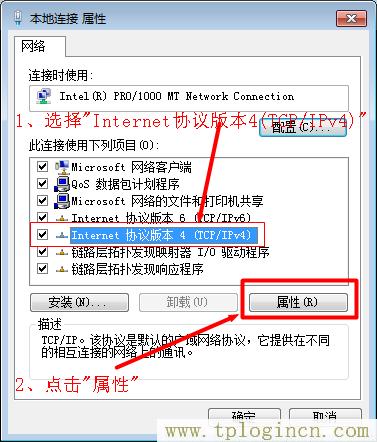
5、勾選“自動(dòng)獲得IP地址”和“自動(dòng)獲得DNS服務(wù)器地址”選項(xiàng)---->點(diǎn)擊“確定”。
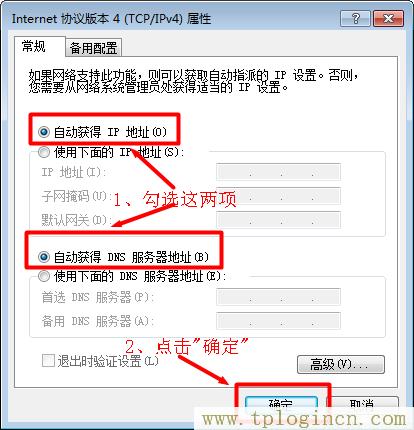
步驟三:配置TP-Link路由器
1、登錄管理界面:打開(kāi)XP電腦上的瀏覽器,在瀏覽器的地址欄中輸入:192.168.1.1并按下Enter(回車)鍵——>輸入用戶名:admin——>輸入密碼:admin——>點(diǎn)擊“確定”。(192.168.1.1打不開(kāi)?點(diǎn)擊閱讀:TP-Link路由器192.168.1.1打不開(kāi)解決辦法)
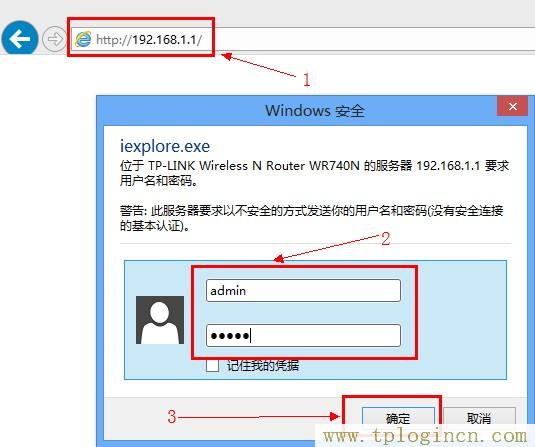
2、啟動(dòng)設(shè)置向?qū)В涸谧髠?cè)的菜單中點(diǎn)擊“設(shè)置向?qū)А薄?gt;“下一步”。
3、配置上網(wǎng)方式:選擇“PPPoE(ADSL虛擬撥號(hào))”——>點(diǎn)擊“下一步”。(PS:PPPoE(ADSL虛擬撥號(hào))上網(wǎng)方式是最常見(jiàn)的一種,如果你不清楚自己的上網(wǎng)方式,請(qǐng)咨詢你的寬帶運(yùn)營(yíng)商)
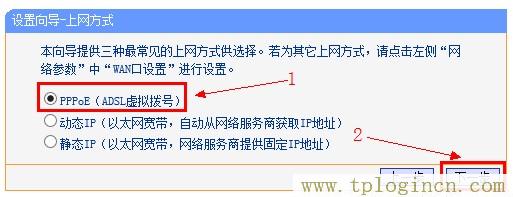
4、配置上網(wǎng)參數(shù):輸入寬帶供應(yīng)商提供給你的“上網(wǎng)賬號(hào)”和“上網(wǎng)口令”——>然后點(diǎn)擊“下一步”。
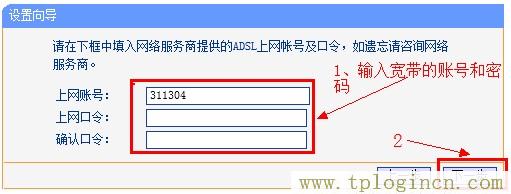
5、無(wú)線網(wǎng)絡(luò)配置:選擇是“開(kāi)啟”還是“關(guān)閉”“無(wú)線狀態(tài)”(即開(kāi)啟或者關(guān)閉無(wú)線網(wǎng)絡(luò)wi-fi)——>輸入“SSID”的名稱,即無(wú)線網(wǎng)絡(luò)(WI-FI)的名稱——>輸入PSK密碼,PSK密碼即在連接WI-FI時(shí)需要輸入的密碼——>點(diǎn)擊“下一步”。
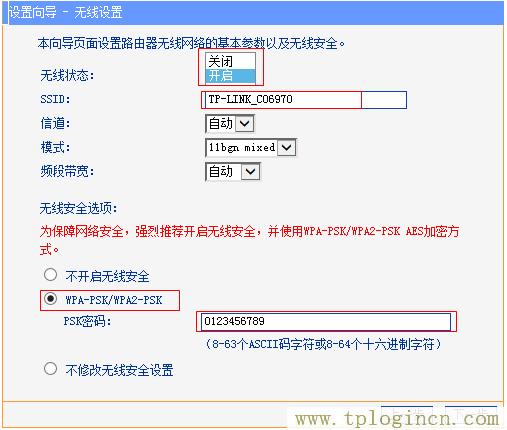
6、點(diǎn)擊“完成”,結(jié)束上網(wǎng)設(shè)置。

然后可能會(huì)提示重啟路由器,按照提示重新啟動(dòng)路由器即可,待TP-Link路由器重啟后,配置就會(huì)生效,電腦就可以通過(guò)路由器實(shí)現(xiàn)共享上網(wǎng)了。

